En primer lugar, Google Sheets es un programa muy potente que contiene varias funciones y características sorprendentes. Vale la pena tomar un curso dedicado exclusivamente a este software. Sin embargo, dejemos una breve introducción al poder de este programa presentándote 5 trucos en Google Sheets.
Aprende Aquí 5 Trucos en Google Sheets
1. Comentarios en Google Sheets
Insertar comentarios en Google Sheets es una de las cosas más sorprendentes, por lo que después de compartir su hoja de cálculo, puede estar «chateando» con otro usuario.
En este sentido, solo necesitas hacer clic derecho sobre esa celda en la que quieres colocar el comentario y navegar a los comentarios:
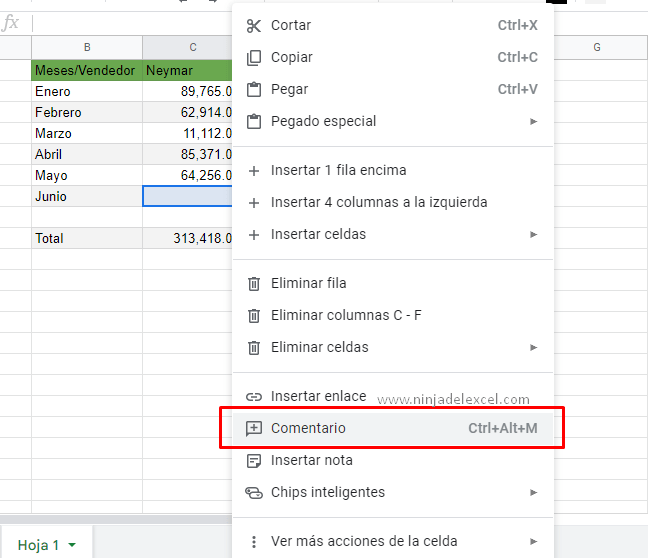
Más adelante, Google Sheets nos mostrará un cuadro donde se puede ver el comentario deseado incluso colocando @ y elegir el usuario deseado:
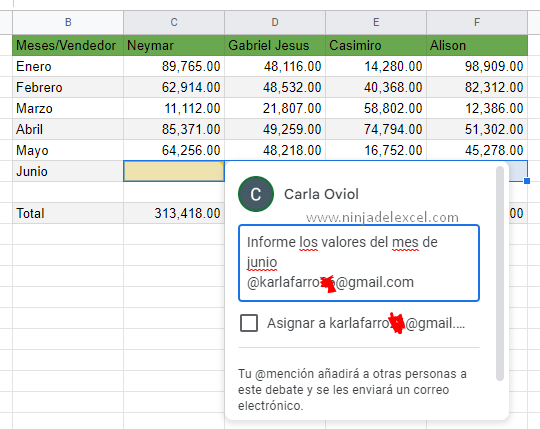
Reciba Contenido de Excel
Registre su E-mail aquí en el blog para recibir de primera mano todas las novedades, post y video aulas que posteamos.
¡Su correo electrónico está completamente SEGURO con nosotros!
Es muy importante que me agregues a la lista de tus contactos para que los siguientes E-mails no caigan en el spam. Agregue este: E-mail: [email protected]
2. Validar correos electrónicos
Google Sheets también es una gran herramienta para validar correos electrónicos. De esa manera, puede verificar fácilmente por qué un correo electrónico no está yendo al usuario.
Con este fin, el análisis se realiza de acuerdo con los siguientes dominios de nivel superior:
- .com
- .org
- .net
- .edu
- .gov
- .info
Para usarlo, simplemente abrirá la función ISEMAIL y seleccionará la celda con el correo electrónico deseado:
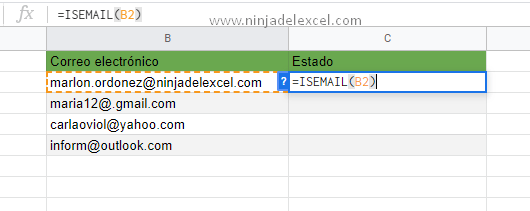
Después de presionar Enter obtendrá el resultado VERDADERO para cuando el correo electrónico es verdadero o FALSO para cuando el correo electrónico es falso de acuerdo con la información de análisis de esta función:
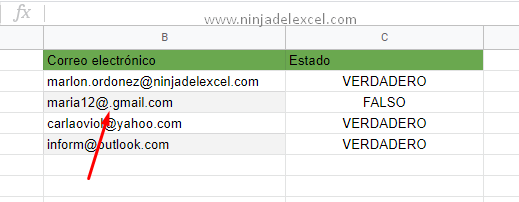
3. Insertar Minigráficos en Google Sheets
En primer lugar, los Minigráficos son excelentes opciones que nos ayudan mucho cuando necesitamos hacer análisis.
Para ello, puede hacerlo simplemente utilizando la función SPARKLINE y seleccionando los datos deseados:
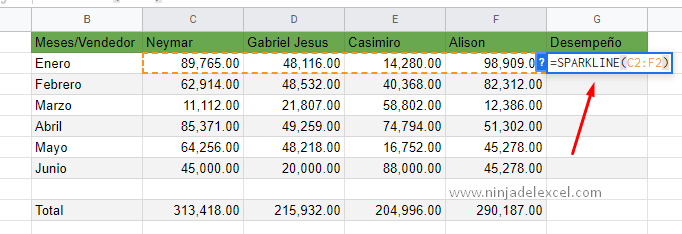
Posteriormente presione la tecla Enter:
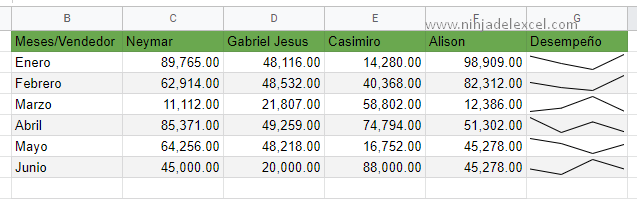
4. Eliminar Exceso de Espacios en Google Sheets
El exceso de espacios entre palabras es sin duda una de las razones de los errores para diversas funciones como BUSCARV o SUMAR.SI
Por otro lado, hacer tal corrección es algo súper simple. Lo hacemos a través de la función ESPACIOS que nos pide, como único argumento, el texto que queremos eliminar los espacios.
Para ello solo necesitamos abrir la función y seleccionar el texto deseado:
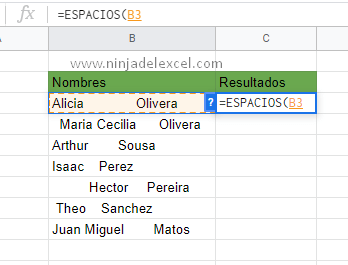
Finalmente, pulsando Enter obtenemos el resultado:
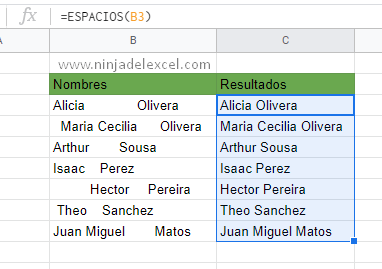
5. Código QR en Google Sheets
En primer lugar utilizar el código QR hoy en día es algo cada vez más necesario común en el día a día. Por lo tanto, aprender a crearlo es esencial.
Aunque tenemos varias posibilidades para realizar esta creación, Google Sheets es una gran alternativa.
En primer lugar, para poder generar un código QR en Google Sheets necesitaremos la ayuda de una API generadora de códigos QR: «https://chart.googleapis.com/chart?chs=200×200&cht=qr&chl=»
- Abra la función IMAGE
- Ingrese o pegue nuestra API
- Concatene con la celda donde está la información deseada
- Concatene un espacio vacío
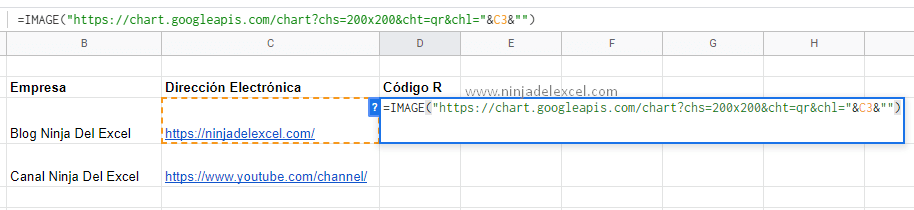
Finalmente, presione Enter para ver el resultado:
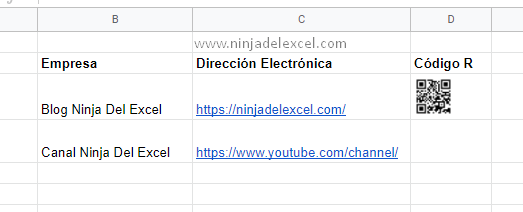
Concluyendo Sobre 5 Trucos en Google Sheets (o Hojas de Cálculo de Google)
Sin embargo, espero que hayan disfrutado de estos trucos y funcionalidades que Google Sheets nos ha estado trayendo cada día más. Porque solo aquí en Ninja Excel encontrarás no solo estos consejos, sino mucho más sobre todo el universo office y las principales herramientas que utilizamos en el mundo corporativo.
Curso de Excel Básico, Intermedio y Avanzado:
Pronto, ¡Cursos de Excel Completo! Continúa leyendo nuestros artículos y entérate un poco más de lo que hablaremos en nuestra aulas virtuales.
 Si llegaste hasta aquí deja tu correo y te estaremos enviando novedades.
Si llegaste hasta aquí deja tu correo y te estaremos enviando novedades.
¿Qué esperas? ¡Regístrate ya!
Accede a otros tutoriales de Excel
- Como Convertir Fila en Columna en Excel (Sin Power Query) – Fácil – Ninja del Excel
- Varios Resultados con las Funciones INDICE COINCIDIR en Google Sheets – Ninja del Excel
- Función COINCIDIR en Google Sheets – Ninja del Excel
- Función PAGOPRIN en Google Sheets – Ninja del Excel
- Suma de Valores Seleccionados en Google Sheets – Ninja del Excel
















